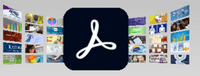相信很多朋友都有在使用Adobe Acrobat這個常見的PDF文件編輯軟體,
這一篇會分享一些小教學,同時整理了Acrobat的價錢、買斷和試用資訊,
還會整理一些優惠資訊給大家,正在考慮要不要使用的朋友,
不妨看看有沒有適合你的優惠可以使用喔!
內容
Acrobat主要有什麼功能
相信大家對Adobe的Acrobat不陌生吧!大部分家裡應該都有免費的版本,
主要幫助我們可以閱讀相關PDF的文件,可是隨著網路時代的進步,
我們幾乎所有的文件直接在網路上面做傳遞,大家為了不讓格式或是其他人隨意修改,
幾乎是以PDF檔案去傳送,不過通常會遇到一件很尷尬的事情,
就是有時候我們需要修改,雖然跟對方告知了,但是對方必須再修改一次,
你才能進行核對或是簽署;有時候我在網路上和別人合作,我們所使用的文件,
也都是以PDF來簽署保障對方,可是不能修改就相當麻煩,
所以才會有Acrobat Pro這個文件編輯軟體產生。
建立PDF
這個部份我覺得他可以幫你保護你的文件裡面的內容不會被複製或是編輯,
這是一般PDF檔案比較難做到事情,另外能夠將Adobe的Photoshop、
Illustrator或InDesign檔案轉換成PDF,也能夠直接掃描文件建立PDF檔案,
還能夠隨時修改;將多個PDF合併在一起,並能將網頁變成PDF,相當方便,
其實這部份很多,我挑幾個比較特別寫在這邊,其他詳細可以網站上面去看。
編輯PDF
這個部份我最常使用將PDF某一頁面進行刪除或是調整,因為一般輸出PDF之後,
不能進行修改或是刪除,所以在Word或是Excel上面編輯時,
要先確認版面輸出是不是你想要的樣式,確定沒有問題之後,才能輸出,
但是這個部分Acrobat可以幫你做補救,可以直接PDF上面直接做更改,
不用再重新輸出一次,非常方便,這也是我最常使用Acrobat的功能;
另外這個軟體可以將PDF檔案轉換成PNG或是其他的圖片檔案,
也能轉換成可編輯的Word、PPT和Excel,也能整個加上浮水印,
這也是一般人最常使用的幾個功能,有這些可以讓你直接在Acrobat上面修改,不用重新來。
簽名和收集功能
也是這一部分的功能讓我可以專心在家處理線上的文件,因為跟廠商溝通,
簽合約的時候,幾乎都是使用PDF的文件,可以利用裡面的電子簽名來簽署,
而且這個電子簽名是你專屬認證的,同時它可以雖然幫你追蹤其他人有沒有進行簽名,
不過你是要簽表格、日期、打勾確認,這些都可以利用Acrobat幫你完成,
這個功能應該是現在辦公室必備的功能了,這樣就可以免去很多麻煩,
像是簡單的合約或是報價單和勞報等,明明不需要見面就可以解決的事情,
透過這個在家裡也可以確認進行簽名。
Adobe Acrobat Pro DC價錢方案
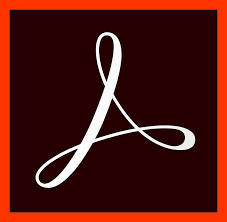
下面這幾個是可以直接在網路上面購買的方案,如果是比較多人的企業,
需要直接跟經銷商或是Adobe官方聯絡購買,我下面只會簡單分享他的主要差別,
如果你想要更了解他的功能差別,就要直接到他的網站上面觀看:
Acrobat Standard DC
標準版只限定Windows,不支援Mac,所以蘋果使用者要注意這件事情,
另外有些進階功能是沒有的,例如:將掃描紙張轉換成可編輯的PDF,包含字型和字體一樣,
還有檢查兩個版本的差異與加入視訊和音訊的檔案,其他我比較不了解,所以沒有使用到,
上面是對我比較有影像的幾個功能,標準版就是會比Pro(專業版)功能少一點,
如果你發現專業版的功能用不到,也可以選擇專業版的就好,
還能省下一筆錢,不過Mac電腦絕對不能選擇標準版的,請記住。
年繳訂閱制
NT$420/月
月繳
NT$746/月
Acrobat Pro DC
這是裡面最推薦的方案,因為所有的功能都會開啟,另外Mac和Windows系統都可以使用,
因為很方便,一般人也都推薦使用這個方案,不過看個人,我覺得如果標準版本的功能就夠用,
就選擇標準版的就好,而Mac使用者只能選擇這個方案。
年繳訂閱制
NT$483/月
月繳
NT$809/月
團隊
而團隊方案則是就更好的技術支援,同時可以指派管理員,管理其他的授權方案,
價格為NT$546,只比專業版貴一點點而已,如果你的工作室超過10台電腦需要的話,
也推薦可以使用這個方案,因為10台以上有額外的折扣,有機會跟專業版沒差多少。
NT$546/月/每一台授權
Acrobat適合誰使用
- 辦公室辦公的人
- 需要常常處理PDF文件的人
其實這個主要是給需要使用PDF辦公的人使用,所以像是一般開業的人,
或是做網路生意的人才會需要用到,像是我常常需要簽線上,
自然而然就會覺得這個非常好用,會使用這個軟體是滿特定的族群。
如何下載與購買
step 1
首先到點下面按鈕會到Adobe的所有軟體頁面。
接著往下面尋找會看到Acrobat Pro,點選立刻購買。
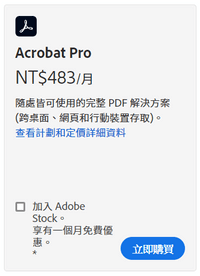
step 2
接著要輸入電子郵件,這邊請輸入正確,因為會將下載連結寄給你。
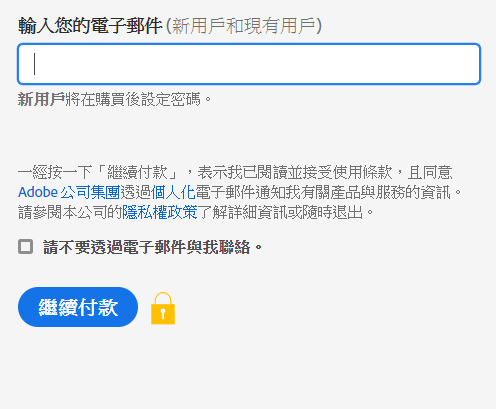
step 3
接著填寫購買付款的資料,支援大部分的信用卡,還有PayPal付款。
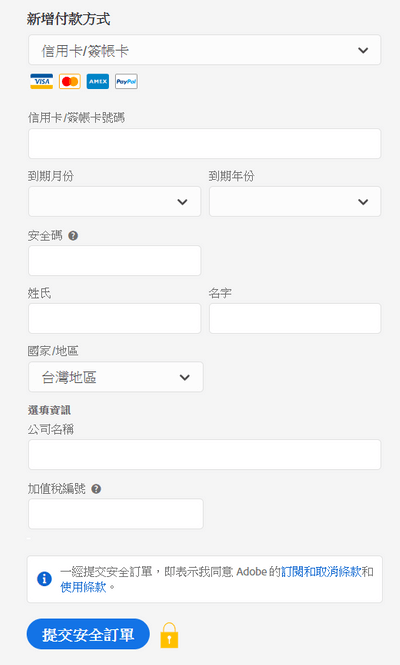
step 4
照著接下來的流程就可以開始下載了,這邊一個小提醒,email一定要填對,
因為相關的資料都會寄送到你的email裡面,所以要再三確認一下,
另外你也可以從Creative Cloud上面下載,非常方便,都可以使用Acrobat。
相關問題
Acrobat可以買斷嗎
Adobe在很早之前就取消了買斷的方案了,目前都是訂閱制度,
原本我看網站上面有Acrobat 2020,但後來測試了一下根本沒辦法購買,
所以目前Acrobat和其他的Adobe軟體一樣只有訂閱服務,
他也是在訂閱服務裡面最便宜的。
怎麼購買最便宜
它裡面有一些方案是針對某些族群,像是學生或是特殊工作的人士,
我有整理一篇文章,裡面有把所有Adobe相關的優惠,不管是公告的,
或是特殊的優惠,我都放在這一篇文章裡面,如果你有需要購買Adobe任何軟體,
建議大家可以看一下你有沒有符合這些資格:
推薦文章:【Adobe特價優惠】最高折扣、官方所有方案及隱藏優惠總整理
延伸閱讀:
其他Adobe相關軟體文章:
如果想要獲得第一手資訊的話,趕快
🌟🌟🌟點擊追蹤我的IG🌟🌟🌟
當有新的抽獎活動或是資訊你就可以馬上收到喔!!!
如果對文章內容有任何問題或是回饋,歡迎大家在底下留言讓我知道。
順便可以幫我按一下下面拍手Like的圖案,幫助我可以得到一些回饋,註冊是完全免費的喔
這會讓我有動力繼續分享這些資訊喔,一個人最多可以按五次喔
謝謝大家
Tim-小踢開課中 創作團隊 及 Tim